Todas las categorías > Usuario y cuenta > Como archivar y desarchivar un usuario
Como archivar y desarchivar un usuario
Con la función de archivar en TimeTac, puedes desactivar temporalmente a empleados sin eliminar sus datos.
Todos los registros de horas, ausencias, aprobaciones e historial completo se conservan, de modo que el usuario puede desarchivarse en cualquier momento manteniendo intactos sus ajustes y registros anteriores.
Archivar un usuario
Archivar — paso a paso
Periodo de archivo
- Los usuarios archivados pierden de inmediato el acceso directo a su perfil.
- El estado de archivado entra en vigor al día siguiente.
- Todos los datos registrados hasta el día del archivado se conservan.
Acceso a los datos
- Ya no tendrás acceso al perfil ni a otros ajustes de este usuario.
- Aun así, puedes seguir viendo y exportando todos los informes de horas y reportes de empleado del usuario archivado.
Responsabilidades
- Todas las responsabilidades del usuario archivado se revocan automáticamente, incluidos roles como jefe/a de departamento o asistente.
- Las responsabilidades se reasignan directamente al responsable correspondiente.
- Las solicitudes abiertas, como ausencias o nuevos registros de horas, también se reenvían al responsable correspondiente.
Visualización de usuarios archivados
Para ver los usuarios archivados en TimeTac, ve a Ajustes y selecciona Personas.
Activa la opción Mostrar archivados en la parte superior central.
Los usuarios archivados aparecen marcados en la lista, lo que permite distinguirlos fácilmente de los empleados activos.
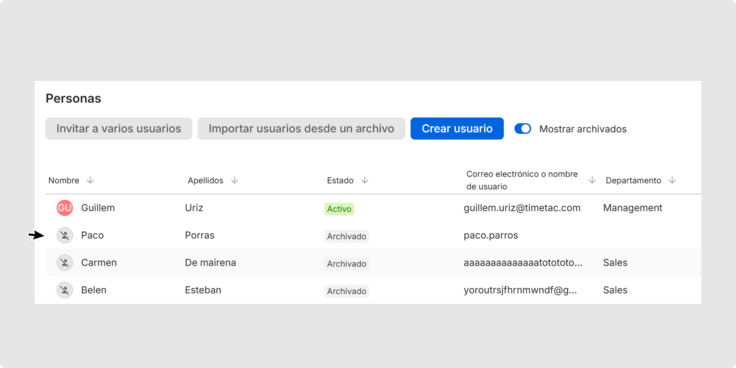
Los usuarios archivados también son visibles en los reportes de empleado.
Al pasar el cursor sobre el icono de información junto a su nombre, se muestra la hora exacta en que fueron archivados.
Ten en cuenta que los reportes de empleado solo muestran datos de los periodos en los que el usuario estuvo activo.
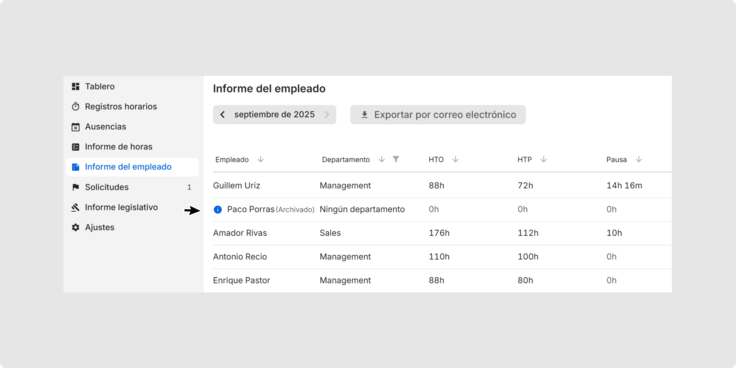
Desarchivar usuario
La función de desarchivar te permite reactivar usuarios archivados de forma rápida y sencilla.
Todos los ajustes, permisos y datos anteriores se restauran, de modo que el usuario puede volver a trabajar con normalidad de inmediato.
Desarchivar — paso a paso
Después de desarchivar, accederás directamente al perfil del usuario.
Nota importante al desarchivar usuarios
Después de desarchivar a un usuario, revisa cuidadosamente los ajustes de su perfil.
Especialmente si el usuario estuvo archivado durante un periodo largo, es posible que algunos datos ya no estén disponibles.
Horario laboral y departamento
- Verifica que el Horario laboral asignado y el Departamento estén configurados correctamente.
- Si es necesario, vuelve a asignar al usuario.
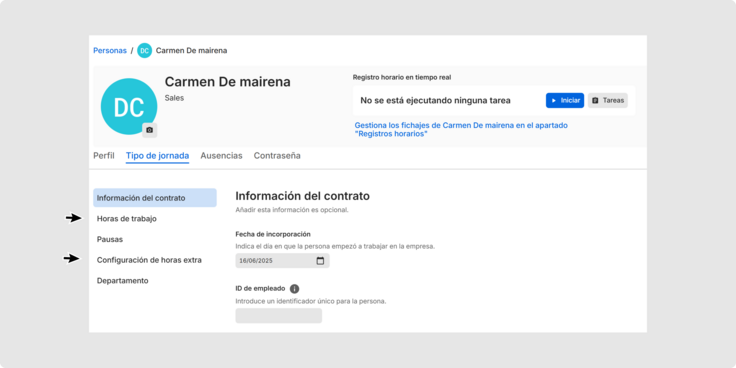
Ausencias y gestión de vacaciones
- Verifica que los días de vacaciones asignados sean correctos y estén actualizados.
- Asegúrate de que los días de vacaciones restantes se hayan traspasado correctamente.
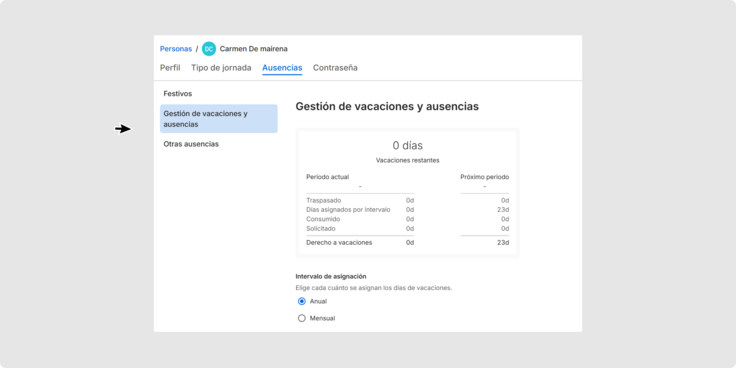
¿Te ha resultado útil este artículo?
Sí, ha sido útil
No, no ha sido útil
